简单的网页制作教程
手把手教你制作HTML5网页
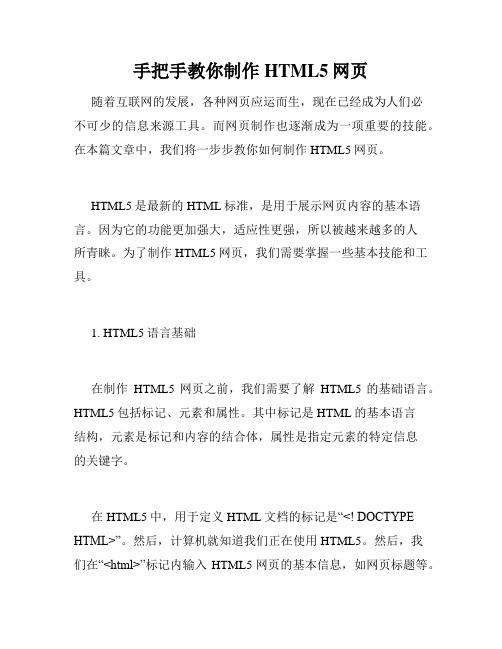
手把手教你制作HTML5网页随着互联网的发展,各种网页应运而生,现在已经成为人们必不可少的信息来源工具。
而网页制作也逐渐成为一项重要的技能。
在本篇文章中,我们将一步步教你如何制作HTML5网页。
HTML5是最新的HTML标准,是用于展示网页内容的基本语言。
因为它的功能更加强大,适应性更强,所以被越来越多的人所青睐。
为了制作HTML5网页,我们需要掌握一些基本技能和工具。
1. HTML5语言基础在制作HTML5网页之前,我们需要了解HTML5的基础语言。
HTML5包括标记、元素和属性。
其中标记是HTML的基本语言结构,元素是标记和内容的结合体,属性是指定元素的特定信息的关键字。
在HTML5中,用于定义HTML文档的标记是“<! DOCTYPE HTML>”。
然后,计算机就知道我们正在使用HTML5。
然后,我们在“<html>”标记内输入HTML5网页的基本信息,如网页标题等。
2. 利用文本编辑器在制作HTML5网页时,需要使用一些文本编辑器,如Notepad++或Sublime Text等。
当你打开一个文本编辑器时,可以选择“新建文件”,然后输入“<! DOCTYPE HTML>”开始制作HTML5网页。
为了使网页更好看,我们需要添加些样式。
这里可以使用CSS (层叠样式表),CSS用于控制HTML文本内容的布局和样式。
它与HTML5结合使用可以使网页看起来更加美观。
3. 增加网页内容在HTML5网页制作中,你可以添加各种内容,如文本、图像、表格和视频等。
这需要我们掌握一些标签。
比如在添加文本时,我们可以使用“<p>”标签。
如果要插入图片,我们使用“<img>”标签。
表格使用“<table>”标签,视频使用“<video>”标签。
除此之外,我们还可以使用超链接来将网页链接到其他网页或文件。
为此,我们可以使用“<a>”标签,并使用“href”属性指定要链接的目标。
网页制作教程步骤
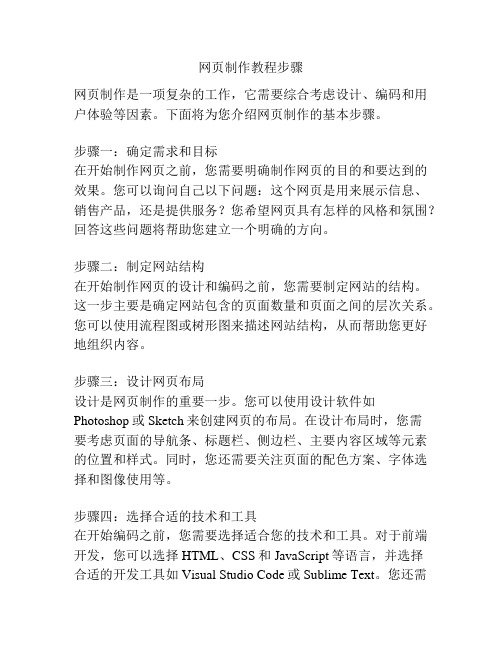
网页制作教程步骤网页制作是一项复杂的工作,它需要综合考虑设计、编码和用户体验等因素。
下面将为您介绍网页制作的基本步骤。
步骤一:确定需求和目标在开始制作网页之前,您需要明确制作网页的目的和要达到的效果。
您可以询问自己以下问题:这个网页是用来展示信息、销售产品,还是提供服务?您希望网页具有怎样的风格和氛围?回答这些问题将帮助您建立一个明确的方向。
步骤二:制定网站结构在开始制作网页的设计和编码之前,您需要制定网站的结构。
这一步主要是确定网站包含的页面数量和页面之间的层次关系。
您可以使用流程图或树形图来描述网站结构,从而帮助您更好地组织内容。
步骤三:设计网页布局设计是网页制作的重要一步。
您可以使用设计软件如Photoshop或Sketch来创建网页的布局。
在设计布局时,您需要考虑页面的导航条、标题栏、侧边栏、主要内容区域等元素的位置和样式。
同时,您还需要关注页面的配色方案、字体选择和图像使用等。
步骤四:选择合适的技术和工具在开始编码之前,您需要选择适合您的技术和工具。
对于前端开发,您可以选择HTML、CSS和JavaScript等语言,并选择合适的开发工具如Visual Studio Code或Sublime Text。
您还需要了解基本的前端技术知识,如响应式设计和浏览器兼容性等。
步骤五:编写HTML和CSS代码编写HTML和CSS代码是网页制作的核心任务。
您可以使用文本编辑器来编写代码,并结合网页设计来添加所需的元素和样式。
在编写HTML代码时,您需要关注正确地使用标签和属性,以及优化代码结构。
在编写CSS代码时,您需要使用选择器、属性和值来定义样式。
步骤六:添加交互和动态效果如果您希望网页具有一些交互和动态效果,您可以使用JavaScript来实现。
您可以通过编写JavaScript代码来添加表单验证、页面切换和动画效果等。
这一步需要您具备一定的编程知识和技巧。
步骤七:测试和优化网页在完成网页制作后,您需要进行测试和优化。
简单的网页制作教程-设计一个个人网站

题目:设计一个个人网站一、要求:1.使用Dreamweave网页工具制作一个个人网站;2.包含至少四个网页: 包括首页、个人简介、个人相册等(可随意设计),网页之间用超链接相连。
3.网页中要有图片和文字内容,用表格进行页面布局;4.添加至少两种行为,并为首页添加背景音乐。
5. 在网站中设计一个表单页面。
6. 首页必须包含页面标题,动态按钮导航栏。
首先新建一个文件夹,文件夹的名字不能为汉字,做网站所有的路径都必须用字母或者数字,不能用汉字,我们就用名字吧,譬如说名字张三,那文件夹名字就是zs,如图打开Dreamweaver软件,得到图做网页要新建站点,关于站点配置服务器什么的,这里不讲了,只讲建立站点。
选择站点——新建站点。
我们建的文件夹就是站点根文件夹。
新建站点后得到这样一个界面点选高级,得到界面站点名称与我们建文件夹得名字相同,zs填进去就可以了本地根文件夹就是我们新建的那个文件夹zs,http地址为http://localhost/zs接下来选择左侧栏里远程信息点击无后面的那个三角,选择本地网络,远端文件夹同样选择我们新建的那个文件夹接下来点选左面菜单里的测试服务器,点选访问后面那个三角,选择本地网络,测试服务器文件夹也为我们建好的文件夹zs,在url前缀后面加上zs然后点击确定就可以了得到这样一个界面。
下面看老师的第一条要求,是要至少四个网页,那我们就做四个单击新建,然后单击接下来,选择然后单击创建,接下单击文件——保存,保存这个文件,保存在我们一开始建好的文件夹里面,保存名字不能是汉字,只能是字母或者数字,因为我们只坐四个网页,可以简单一点,把这四个网页命名为a、b、c、d,或者1、2、3、4,当然一个网站默认的索引首页名为index,这里也用index,单击保存,这样得到第一个页面,以同样的方式建剩下的三个页面,这里我的首页默认为index.html,其他三个网页的名字分别为a.html、b.html、c.html,我们这四个网页文件已经保存在我们建的文件夹里。
个人网页制作简明教程
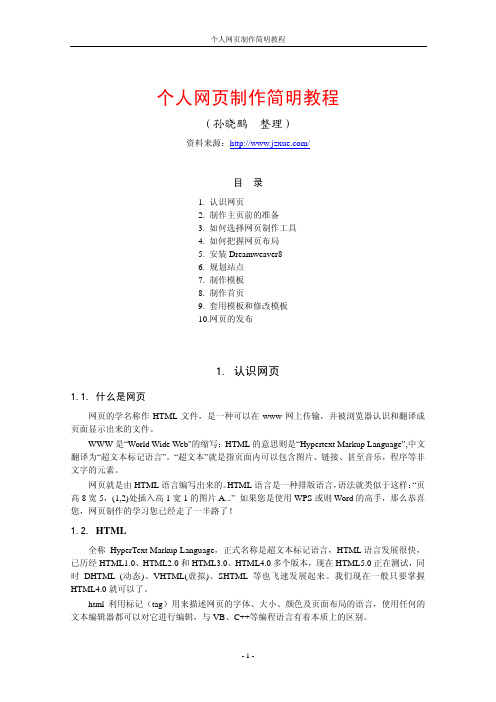
个人网页制作简明教程(孙晓鹏 整理)资料来源:/目 录1. 认识网页2. 制作主页前的准备3. 如何选择网页制作工具4. 如何把握网页布局5. 安装Dreamweaver86. 规划站点7. 制作模板8. 制作首页9. 套用模板和修改模板10.网页的发布1. 认识网页1.1. 什么是网页网页的学名称作HTML文件,是一种可以在www网上传输,并被浏览器认识和翻译成页面显示出来的文件。
WWW是“World Wide Web"的缩写;HTML的意思则是“Hypertext Markup Language”,中文翻译为“超文本标记语言”。
“超文本”就是指页面内可以包含图片、链接、甚至音乐,程序等非文字的元素。
网页就是由HTML语言编写出来的。
HTML语言是一种排版语言,语法就类似于这样:“页高8宽5,(1,2)处插入高1宽1的图片A...” 如果您是使用WPS或则Word的高手,那么恭喜您,网页制作的学习您已经走了一半路了!1.2. HTML全称HyperText Markup Language,正式名称是超文本标记语言,HTML语言发展很快,已历经HTML1.0、HTML2.0和HTML3.0、HTML4.0多个版本,现在HTML5.0正在测试,同时DHTML (动态)、VHTML(虚拟)、SHTML等也飞速发展起来。
我们现在一般只要掌握HTML4.0就可以了。
html利用标记(tag)用来描述网页的字体、大小、颜色及页面布局的语言,使用任何的文本编辑器都可以对它进行编辑,与VB、C++等编程语言有着本质上的区别。
举一个简单的例子:HTML 原代码: <b></b> 从不懂上网到网络高手在浏览器的显示效果: 从不懂上网到网络高手其中 <b></b> 就是两个HTML标记。
它以起始标记<b>及结束标记</b>标记文字,令它显示成粗体。
网页首页制作教程
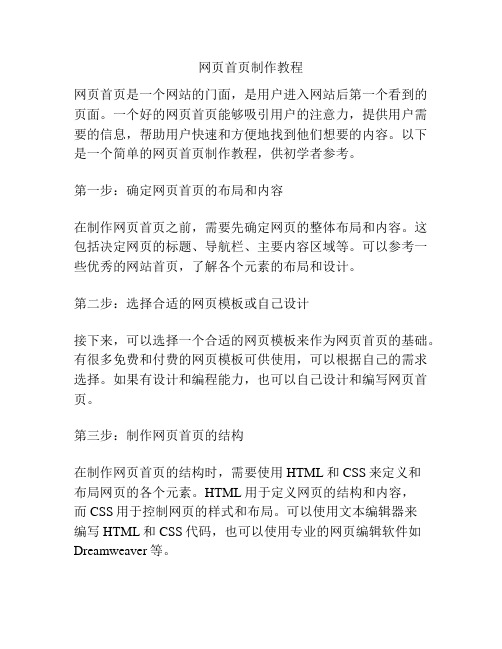
网页首页制作教程网页首页是一个网站的门面,是用户进入网站后第一个看到的页面。
一个好的网页首页能够吸引用户的注意力,提供用户需要的信息,帮助用户快速和方便地找到他们想要的内容。
以下是一个简单的网页首页制作教程,供初学者参考。
第一步:确定网页首页的布局和内容在制作网页首页之前,需要先确定网页的整体布局和内容。
这包括决定网页的标题、导航栏、主要内容区域等。
可以参考一些优秀的网站首页,了解各个元素的布局和设计。
第二步:选择合适的网页模板或自己设计接下来,可以选择一个合适的网页模板来作为网页首页的基础。
有很多免费和付费的网页模板可供使用,可以根据自己的需求选择。
如果有设计和编程能力,也可以自己设计和编写网页首页。
第三步:制作网页首页的结构在制作网页首页的结构时,需要使用HTML和CSS来定义和布局网页的各个元素。
HTML用于定义网页的结构和内容,而CSS用于控制网页的样式和布局。
可以使用文本编辑器来编写HTML和CSS代码,也可以使用专业的网页编辑软件如Dreamweaver等。
第四步:添加网页的基本元素在网页首页中,应添加一些基本的元素如网站标题、LOGO、导航栏等。
网站标题通常放在页面的头部,可以使用h1标签来定义。
LOGO应该与网站的主题和设计风格相匹配,可以通过CSS来设置LOGO的样式和位置。
导航栏应该清晰易用,可以使用无序列表(ul)和链接(a)来实现。
第五步:设置网页的样式和布局在网页首页中,应使用CSS来设置网页的样式和布局。
可以使用CSS选择器来选择和设置网页的各个元素。
可以设置网页的背景、字体、颜色、边距等属性,以及调整网页的布局和对齐方式。
第六步:优化网页的加载速度在制作网页首页时,需要考虑到网页的加载速度。
可以通过优化图像、压缩CSS和JavaScript文件等方式来加快网页的加载速度。
除此之外,还可以使用CDN等技术来加速网页的访问速度。
第七步:测试和发布网页在制作网页首页完成后,应进行测试以确保网页在不同浏览器和设备上都能正常显示。
dw网页制作教程

dw网页制作教程DW(Dreamweaver)是Adobe公司的一款专业网页制作软件,功能强大、易于使用,已经成为众多网页设计师的首选工具之一。
下面是一份简单的DW网页制作教程。
第一步:新建网页打开DW软件后,点击“文件”菜单中的“新建”选项,弹出新建文件的对话框。
选择“空白页面”中的“HTML”选项,点击“创建”按钮,即可新建一个空白网页。
第二步:页面布局在DW软件中,可以使用所见即所得的方式设计网页布局。
点击左边的“插入”面板,选择“表格”选项,然后拖动鼠标在网页上划分表格的排列。
在表格中可以添加文本、图片、链接等内容。
第三步:编辑内容通过双击表格中的单元格,可以进入编辑模式,添加文字或图片等内容。
同时,可以在DW软件中选择字体、颜色、对齐方式等格式选项,使网页内容更加美观。
第四步:插入链接点击“插入”面板中的“超链接”选项,选择需要链接的文本或图片,然后填写目标网页的地址,即可添加链接。
第五步:CSS 样式CSS(Cascading Style Sheets)可以实现网页的样式设计,让网页更加美观和易于维护。
点击“窗口”菜单中的“CSS样式表”选项,弹出样式面板。
可以通过样式面板设置文字样式、背景样式、边框样式等。
第六步:网页预览与编辑点击软件界面右上方的“设计视图”按钮,即可在浏览器中预览网页的效果。
同时,可以切换到“代码视图”查看和编辑网页的HTML代码。
第七步:保存与发布点击软件界面上方的“文件”菜单中的“保存”选项,输入文件名和保存位置,即可保存网页。
要发布网页,需要将网页文件和相关资源文件(如图片)上传到服务器,并确保服务器的正确配置。
以上就是DW网页制作的基本流程和操作方法。
当然,这只是一个简单的入门教程,如果想要掌握更多高级技巧和功能,还需要进一步学习和实践。
希望这份教程对您有所帮助!。
网页设计与制作案例教程电子教案课件
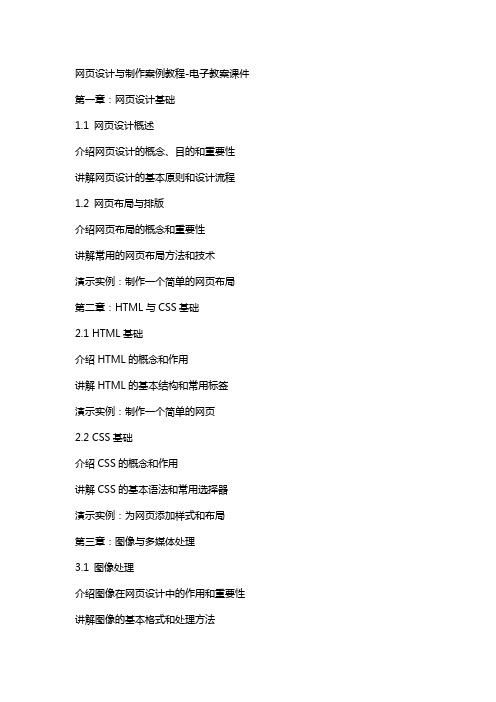
网页设计与制作案例教程-电子教案课件第一章:网页设计基础1.1 网页设计概述介绍网页设计的概念、目的和重要性讲解网页设计的基本原则和设计流程1.2 网页布局与排版介绍网页布局的概念和重要性讲解常用的网页布局方法和技术演示实例:制作一个简单的网页布局第二章:HTML与CSS基础2.1 HTML基础介绍HTML的概念和作用讲解HTML的基本结构和常用标签演示实例:制作一个简单的网页2.2 CSS基础介绍CSS的概念和作用讲解CSS的基本语法和常用选择器演示实例:为网页添加样式和布局第三章:图像与多媒体处理3.1 图像处理介绍图像在网页设计中的作用和重要性讲解图像的基本格式和处理方法演示实例:制作一个简单的图像轮播效果3.2 多媒体处理介绍多媒体在网页设计中的应用讲解音频和视频的嵌入方法演示实例:在网页中添加音频和视频第四章:网页交互与动画4.1 交互设计基础介绍交互设计在网页设计中的作用和重要性讲解常用的交互设计技术和方法演示实例:制作一个简单的交互式导航菜单4.2 动画与过渡效果介绍动画在网页设计中的应用和重要性讲解CSS动画和过渡效果的语法和用法演示实例:制作一个简单的CSS动画效果第五章:响应式网页设计5.1 响应式网页设计概述介绍响应式网页设计的概念和重要性讲解响应式网页设计的基本原则和方法5.2 媒体查询与网格系统讲解媒体查询的语法和用法讲解网格系统的概念和应用演示实例:制作一个响应式网页布局第六章:网页前端编程技术6.1 JavaScript基础介绍JavaScript的概念和作用讲解JavaScript的基本语法和常用语法演示实例:制作一个简单的网页交互效果6.2 jQuery库的使用介绍jQuery的概念和作用讲解jQuery的基本语法和常用方法演示实例:使用jQuery实现网页元素的动态效果第七章:网页后端技术7.1 PHP基础介绍PHP的概念和作用讲解PHP的基本语法和常用语法演示实例:制作一个简单的PHP网页7.2 MySQL数据库的使用介绍MySQL的概念和作用讲解MySQL的基本操作和常用SQL语句演示实例:使用MySQL存储和管理网页数据第八章:网页优化与性能提升8.1 网页优化概述介绍网页优化的重要性讲解网页优化的基本原则和方法8.2 提高网页性能讲解提高网页加载速度的方法讲解代码压缩和合并的技术演示实例:优化网页性能第九章:搜索引擎优化(SEO)9.1 SEO基础介绍SEO的概念和作用讲解SEO的基本原则和方法9.2 关键词研究和内容优化讲解关键词研究的方法和技巧讲解内容优化的重要性和方法演示实例:为一个网页进行SEO优化第十章:网页设计与制作的实战项目10.1 项目概述和需求分析介绍项目背景和目标分析项目需求和功能10.2 网页设计与制作流程讲解网页设计与制作的详细流程演示实例:完成一个实战项目的网页设计与制作第十一章:网页设计与制作工具11.1 网页编辑器与IDE介绍常用的网页编辑器和集成开发环境(IDE)讲解如何使用这些工具进行网页设计与制作11.2 图形设计软件介绍常用的图形设计软件及其在网页设计中的应用讲解如何使用这些工具进行网页图形设计第十二章:网页设计与制作实战技巧12.1 网页动画与特效讲解如何制作网页动画和特效演示实例:制作一个动态轮播图12.2 网页响应式设计讲解如何实现网页的响应式设计演示实例:制作一个响应式网页布局第十三章:网页安全性与维护13.1 网页安全性基础介绍网页安全性的重要性和常见安全问题讲解如何提高网页安全性13.2 网页维护与更新讲解如何进行网页的维护和更新演示实例:对一个网页进行维护和更新第十四章:网页设计与制作的案例分析14.1 案例一:企业官方网站设计分析企业官方网站的设计要求和特点讲解如何设计和制作企业官方网站14.2 案例二:电子商务网站设计分析电子商务网站的设计要求和特点讲解如何设计和制作电子商务网站第十五章:网页设计与制作的未来发展15.1 网页设计趋势与创新分析当前网页设计的趋势和创新方向讲解如何跟上网页设计的未来发展15.2 网页设计与制作的未来技术介绍未来可能影响网页设计与制作的技术讲解如何应对这些技术挑战和机遇重点和难点解析重点:1. 网页设计基础:理解网页设计原则、设计流程以及布局与排版的方法。
ps制作网页详细的教程

ps制作网页详细的教程我们来一步一步地教你如何制作一个简单的网页。
首先,打开你喜欢的文本编辑器,如Notepad++、Sublime Text或VS Code。
第一步,创建HTML文件。
在文本编辑器中新建一个空白文件,将其保存为一个`.html`的文件格式。
例如,可以将文件命名为`index.html`。
第二步,添加HTML基本结构。
在HTML文件中,输入以下代码:```html<!DOCTYPE html><html><head><meta charset="UTF-8"><title>我的网页</title></head><body></body></html>```这个基本结构包含了`<!DOCTYPE>`声明、`<html>`、`<head>`和`<body>`标签。
在`<head>`标签中,我们可以设置网页的字符编码和标题。
第三步,在`<body>`标签中添加内容。
你可以根据自己的需求,在`<body>`标签内添加各种内容,比如标题、段落、图片、链接等。
例如,我们添加一个标题和一个段落:```html<!DOCTYPE html><html><head><meta charset="UTF-8"><title>我的网页</title></head><body><h1>欢迎来到我的网页</h1><p>这是一个示例网页。
</p></body></html>```第四步,保存并预览网页。
h5页面制作教程

h5页面制作教程H5页面制作是一种使用HTML5技术开发的网页页面,它具有交互性强、动画效果丰富、页面体验良好等优点。
下面将给大家介绍H5页面制作的简单教程,希望能帮助到初学者。
首先,我们需要了解一些H5页面制作的基础知识。
H5页面主要由HTML、CSS和JavaScript三个部分构成。
HTML用于定义页面的结构,CSS用于设置页面的样式,JavaScript用于实现页面的交互效果。
接下来,我们可以开始制作H5页面了。
首先,打开一个文本编辑器,新建一个以.html为后缀的文件。
然后,我们就可以开始编写HTML代码了。
在HTML代码中,我们需要使用一些基本的标签来定义页面的结构。
比如,我们可以使用<body>标签来定义页面的主体内容,<header>标签来定义页面的头部内容,<section>标签来定义页面的不同区块等等。
接着,我们可以使用CSS来设置页面的样式。
可以通过内联样式或者外部样式表来设置页面的样式。
比如,我们可以使用<style>标签来设置内联样式,或者使用<link>标签引入外部样式表。
在设置样式的时候,我们可以使用CSS属性来设置各种样式,比如颜色、字体、边框、背景等。
可以通过选择器来选中页面中的某个元素,然后对其应用相应的样式。
最后,我们可以使用JavaScript来实现页面的交互效果。
可以通过内联脚本或者外部脚本来编写JavaScript代码。
比如,我们可以使用<script>标签来定义内联脚本,或者使用<script src="xxx.js"></script>标签引入外部脚本。
在编写JavaScript代码的时候,我们可以通过DOM操作来操作页面的元素。
比如,我们可以通过document.getElementById()方法选中某个元素,然后可以修改其内容、样式或者添加事件等。
用Dreamweaver制作网页

八、设置图像边距 、 3、鼠标经过图像 鼠标经过图像:鼠标经过图像实际上由两个图像组成, 鼠标经过图像 原始图像和鼠标经过图像。这两张图片要大小相等,如果不相 等,Dreaweaver会自动调整鼠标经过图像的大小跟原始图像 大小一致。
返回目录
练习6 练习6:制作一个图文并茂的网页
1.插入表格(宽度用像 插入表格( 素)并设置页面属性 2.布局Banner和导航 布局Banner和导航 Banner 条 3.布局图像列表 4.布局详细内容
返回目录
六、文字的输入
网络世界五彩缤纷,涌现出大量优秀精美的网页。大量的网络信息, 无非就是通过文本、图像、动画等网页元素来呈现,其中,文本和图像是 网页中最为重要的设计元素。这里介绍一下文字和图像在网页中的应用。
Flash动画以小巧、动感、富有交互性而风靡网络。在制作网页时,将 Flash动画应用到网页中,能使网页更具动感,更富有感染力。 在网页中插入Flash制作的SWF格式动画,单击对象工具栏上的Flash 按钮或单击的“媒体”下的“Flash”,打开一个对话框,选择SWF动画文 件即可。 如果需要插入Flash透明,可进行参数的设置:( Flash动画控制参数的 透明,可进行参数的设置: 如果需要插入 透明
返回目录
二、网页制作软件简介
• 初识 初识Dreamweave
网页制作工具有Dreamweaver 、 FrontPage 、Photoshop、Fireworks、 Flash 等 。 Dreamweaver 、Fireworks、Flash 三个软件合在一起,被称为网页制作 “三剑客”,这三个软件相辅相承,可谓是制作网页的最佳拍档。
设计不能在【属性】面板中直接设置,需要打开【参数】对话框进行设置。)
网页制作简易教程
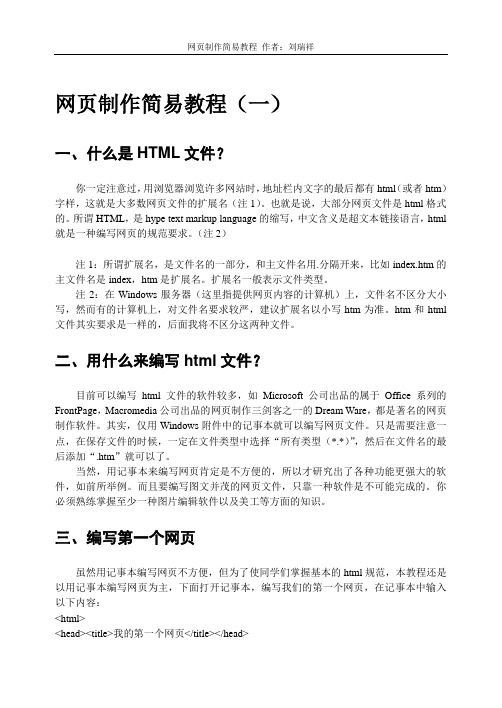
网页制作简易教程(一)一、什么是HTML文件?你一定注意过,用浏览器浏览许多网站时,地址栏内文字的最后都有html(或者htm)字样,这就是大多数网页文件的扩展名(注1)。
也就是说,大部分网页文件是html格式的。
所谓HTML,是hype text markup language的缩写,中文含义是超文本链接语言,html 就是一种编写网页的规范要求。
(注2)注1:所谓扩展名,是文件名的一部分,和主文件名用.分隔开来,比如index.htm的主文件名是index,htm是扩展名。
扩展名一般表示文件类型。
注2:在Windows服务器(这里指提供网页内容的计算机)上,文件名不区分大小写,然而有的计算机上,对文件名要求较严,建议扩展名以小写htm为准。
htm和html 文件其实要求是一样的,后面我将不区分这两种文件。
二、用什么来编写html文件?目前可以编写html文件的软件较多,如Microsoft公司出品的属于Office系列的FrontPage,Macromedia公司出品的网页制作三剑客之一的Dream Ware,都是著名的网页制作软件。
其实,仅用Windows附件中的记事本就可以编写网页文件。
只是需要注意一点,在保存文件的时候,一定在文件类型中选择“所有类型(*.*)”,然后在文件名的最后添加“.htm”就可以了。
当然,用记事本来编写网页肯定是不方便的,所以才研究出了各种功能更强大的软件,如前所举例。
而且要编写图文并茂的网页文件,只靠一种软件是不可能完成的。
你必须熟练掌握至少一种图片编辑软件以及美工等方面的知识。
三、编写第一个网页虽然用记事本编写网页不方便,但为了使同学们掌握基本的html规范,本教程还是以用记事本编写网页为主,下面打开记事本,编写我们的第一个网页,在记事本中输入以下内容:<html><head><title>我的第一个网页</title></head><body><p><font color =#FF0000>Hello</font>,朋友们</p></body></html>写完后按照前面所教的方法存盘,然后双击打开,看到了什么效果?下面我来解释上面的内容:在html文件中,开头和结尾必须是<html>和</html>,中间分两部分,分别是head 部分和body部分。
dw网页制作教程
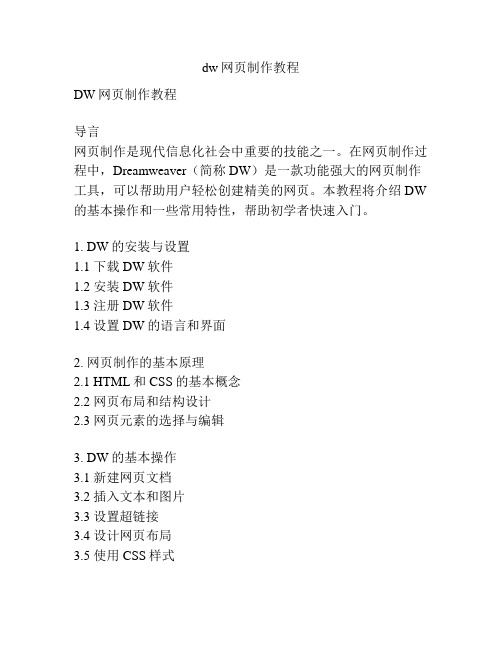
dw网页制作教程
DW网页制作教程
导言
网页制作是现代信息化社会中重要的技能之一。
在网页制作过程中,Dreamweaver(简称DW)是一款功能强大的网页制作工具,可以帮助用户轻松创建精美的网页。
本教程将介绍DW 的基本操作和一些常用特性,帮助初学者快速入门。
1. DW的安装与设置
1.1 下载DW软件
1.2 安装DW软件
1.3 注册DW软件
1.4 设置DW的语言和界面
2. 网页制作的基本原理
2.1 HTML和CSS的基本概念
2.2 网页布局和结构设计
2.3 网页元素的选择与编辑
3. DW的基本操作
3.1 新建网页文档
3.2 插入文本和图片
3.3 设置超链接
3.4 设计网页布局
3.5 使用CSS样式
4. DW的高级功能
4.1 使用模板和库
4.2 制作网页表格
4.3 添加多媒体元素
4.4 导入和编辑外部脚本
5. DW的优化和调试技巧
5.1 网页性能优化
5.2 浏览器兼容性调试
5.3 网页的响应式设计
结语
通过学习本教程,您将掌握DW网页制作的基本技能和一些常用特性。
希望能帮助您打造出个性化、功能强大的网页。
祝您在网页制作的旅程中取得不断进步!。
网页制作课件ppt
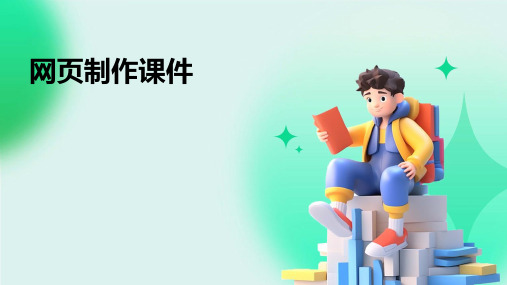
SEO基本原则
关键词研究、内容质量、 网站结构、外部链接和内 部链接等。
网站优化技巧
页面加载速度
优化图片、压缩代码、使 用CDN等方式提高页面加 载速度。
移动端优化
确保网站在移动设备上显 示良好,提高用户体验。
响应式设计
使网站能够适应不同设备 和屏幕尺寸,提供一致的 用户体验。
网站推广策略
关键词广告 社交媒体营销
内容营销 合作与交换链接
利用搜索引擎关键词广告推广网站。
通过社交媒体平台发布有价值的内容,吸引目标受众。 创建高质量、有价值的文章、视频等,吸引潜在客户并提高品
牌知名度。 与其他网站合作,互相推广,增加网站流量。
06 网页制作实例教 程
制作个人网站
总结词
展示个人风格和兴趣
字体选择
选择清晰易读的字体,确保文字内容 在各种设备和屏幕分辨率上都能清晰 显示。
03 网页布局与设计
网页布局的基本原则
保持简洁
避免页面过于拥挤,突出核心内容,使用户 能够快速找到所需信息。
导航清晰
提供易于理解的导航菜单,使用户能够方便 地浏览不同页面。
层次分明
合理划分页面区域,使内容按照重要程度进 行排序,提高用户体验。
制作电商网站
总结词
商品展示与销售
详细描述
电商网站是商品展示和销售的重要平台,需要展示丰 富的商品信息和购物体验。在制作电商网站时,需要 考虑如何设计出美观、实用的商品展示页面,以及如 何提供便捷的购物流程和支付方式。
制作电商网站
总结词
用户友好性
详细描述
电商网站应该具有用户友好性,提供良好的 用户体验和购物体验。在制作电商网站时, 需要考虑如何设计出易于操作和使用的界面 和功能,以及如何提供个性化的服务和支持
静态网页制作教程(入门级).

<html> <head> …… </head> <body> …… </body> </html>
Html
head body
从上图中,我们可以容易的了解到整个html文件 中所有的数据均被建立为一个一个组件,并组织为 一个层次化的结构。 当利用html标记来定义组件时,定义标记不可交 错,否则将造成错误。下面的语法中,<head>标记 与<body>标记彼此交错,这样是不对的,如果标记 交错时,我们无法区别两个组件的范围 <html> <head> …… <body> 错误 </head> …… </body> </html>
寻找一个web编写工具
Html编辑器或编写工具是指不用进入html核心而为 web页面创建html文档的程序。这些程序所使用的格式 与允许人们在一页上输入文件或图形的字处理器或页面 设计程序相似。 许多字处理器,如microsoft word都具有html的编辑功 能。一般的,人们都使用windows自带的文本编辑器— —记事本程序来编写。还有一些软件,如microsoft frontpage和dreamweaver都内置一web编写工具,这使 得初学者在创建web页面时更简单。但是要学习更好的 网页设计制作(如动态网页等),必须要掌握html的基 本原理,所以这种情况下不宜使用frontpage和 dreamweaver等可视化的网页开发工具。
五.给html文档加注释
不受地域的限制只要互联网保持连通就可以访问者和网站有交互的过程提交信息反馈信息网站上的信息可以随时随地进行更不受操作系统平台的限制如windowslinnux等系统平台一台服务器多台客户机构成分布可以在www上发布多媒体信息如图像和声音视频混凝土衬砌渠道具有防渗抗冲效果好输水能力大经久耐用便于管理等特点
网页制作教程课件6

3.<head></head>标记 <head>标记紧跟在<html>标记之后,也称为头部标记,用于标记HTML文档的头部信息,在其中包含了<meta>标记、<link>标 记、<style>标记和<title>标记等,用于描述文档的标题、作者以及和其他文档的关系等信息。在头部标记中,除了页面的标题,其 他的信息都不会显示在页面中。一个HTML文档只有一对<head>标记。
size
设置文字的大小,可以取1到7之间的整数值
color
设置文字的颜色
5.换行标记 在HTML中,一个段落中的文字从左到右依次排列,直到浏览器窗口的右端才会自动换行,如果希望某段文本强制换行显示的 话,直接按enter键是不起作用的,这就用到了换行标记<br/>。
3.2.2特殊字符标记
在制作网页时,有时候会用到一些特殊字符,比如说网页最下方一般会有版权信息©符号,网页中的文章也会首行缩进2个字, 在Word中通常我们按空格符也能缩进2个字,但是在网页中按空格键是实现不了缩进的,必须得用网页中的空格符 ,还有 “>”、“<”号等符号,这些都是网页中的特殊字符,网页中常见的特殊字符,如下表3-3所示。
网页制作基础教程

网页制作基础教程第一章网页制作基础1、什么是网页一般浏览器中打开的都是网页,这些文档是通过超文本标记语言HTML表示出来的;主页:在网站中默认打开的页面称为主页,也叫首页,主页是进入网站的门户,网页中包括的内容:文本,图像,超级链接,表格,表单,多媒体及一些特殊的效果2、网站及运作原理网站是在互联网上一个固定的面向全世界发布消息的地方,它由网站地址和网站空间构成;网站开发者常常将网站称作为站点,在网站的开发者来说,网站就是在计算机上创建的一个多级的文件夹,并在各文件夹中保存着相关网页文件。
根据站点文件夹所在的位置分为:本地站点和远程站点;根据服务技术分:静态网站和动态网站3、了解HTML语言HTML是网上用于编写网页的主要语言,使用HTML语言编写的网页文件也是一个标准的纯文本文件,可以使用文本编辑器将它打开,但是该纯文本文件如果使用浏览器打开就会看到排版整齐的网页;4、HTML语言标签HTML标签用来标记网页元素,以形成文本布局,文字的格式及五彩缤纷的画面,HTML的标签分单标签和成对标签两种基础标签:<html></html> <head></head> <body></body>5、常用动态建站技术ASP是由微软开发的动态网页技术标准,其原理通过在HTML页面中加入VB JA V A代码,服务器在返回网页之前首先执行这些代码,产生最终的结果。
6、网站的制作流程及制作工具初期规划:建站之前,要有明确目的,要明白建立网站的目的,接受对象是哪些群体,要为访问者提供怎样的服务,然后对整个网站进行策划,中期制作:搭建本地站点,建立文件夹,建立站点结构图,设置页面属性等;后期工作:全面测试,上传后进行实地测试,完成本地测试后,再上传到服务器,以便进行远程测试;7、网页设计工具Dreamweaver 8 是最常用的网页编辑工具之一,使用该工具可以在其提供的三种视图中进行网页编辑与修改;图像处理工具Firework 8主要用来对网页中用到的图像素材进行制作或处理,它可以快速地制作和处理网页中图像,动画制作工具:FLASH 8 主要用来制作一些精彩的小动画,可以使页面变得更加精美,该软件是目前最流行的,矢量的,具有交互性的图形编辑软件;第二课创建站点1、启动:开始——程序——Macromediadreamweaver 8(双击桌面的图标)2、关闭:文件——退出,关闭按钮3、窗口的组成:标题栏(软件名称,版本号,文件名,最小化,最大化,关闭按钮)菜单栏:由文件,编辑,查看,插入,修改,文本,站点,窗口等主菜单组成;插入栏:位于菜单栏下方,有网页制作时常用的元素及命令,如常用,布局等开始页:打开软件时的页面,该页面位于屏幕中间的大部分区域;属性面板:一般位于窗口的底部,显示文档,网页元素及相关工具的属性;面板集:位于窗口右侧,可以快速展开或折叠一些功能面板,4、创建站点:站点——新建站点——站点名称——否(不用服务器)——建立一个本地文件夹——如何连接远程服务器(无)——完成;5、编辑站点,复制站点,删除站点,导出站点,导入站点,完成按钮;6、管理站点中的文件:站点的名称,远程文件管理器,站点文件结构——弹出菜单——视图菜单8、文档的新建,保存,打开及属性设置9、设置页面属性:修改——页面属性(页面字体,大小,文本颜色,背景颜色,背景图像,页边距,跟踪图像)第三课:制作网页1、在网页中插入文本(直接输入文本即可)(换行:ENTER,按SHIFT+ENTER可得到较小的行距;2、设置字体,大小,字形,颜色,对齐方式3、在网页中插入图像:插入——图像(图像的大小,对齐方式,边距等设置)4、插入——层(在层中插入图像,可将图像到处拖动)5、在网页中插入鼠标经过图像:插入——图像对象——鼠标经过图像(原始图像,鼠标经过时的图像)6、插入特殊的符号,版权,注册商标等;插入——文本——版权,注册商标,符号等7、插入多媒体文件;插入——媒体——FLASH(选择插入的文件)8、设置动画的大小及其边距(属性面板:宽,高,垂直,水平的间距)9、插入——布局对象——层(设置背景图像,大小,方向等设置)10.向网页中插入链接:选择文本——在图像中选择链接的文件;11.创建外部链接:在文档中输入网名,选择名称:引用链接网址12.创建锚记:先命名锚记——然后再选择要引用锚记的文字,然后进行链接OK(引用时加#)13.在网页中插入视频:插入——媒体——插件(选择视频文件14.创建邮件链接:选择图像——链接邮箱地址15.创建下载链接:选择文本或图像——链接文件(ZIP RAR EXE)等文件第四课页面布局1、插入——表格(行数,列数)2.表格的宽度,3.边框粗细;4.单元格边距;5.单元格间距;6.合并所选单元格,拆分单元格,背景,背景颜色,边框;7.表格布局;插入——表格(在单元格内插入表格(做嵌套表格)8.改变列宽,行高9.网页的布局:插入——布局对象——层(可以创建多个层,如同文本框的设置)10.设置层的属性:宽度,高度,单击插入图像的层选择手柄,在属性面板中11.布局网页框架:创建布局表格,创建布局单元格,做嵌套布局表格;12.将布局转换成表格:修改——转换——表格到层(防止层重叠,显示层面板,显示靠齐到网格)13.框架布局与样式定义:插入——框架(选择框架布局形式)14.制作背景固定网页:定义样式第五课CSS样式与行为1、光晕效果的应用CSS面板——添加滤镱设置(名称,(GLOW(color=?,strength=?)设置(color=red,strength=3)2、添加行为:行为面板(添加行为,删除行为,执行顺序)3.设置触发行为的事件:事件,动作4.记录移动路径5、添加时间轴行为:6、制作表单元素;第六课,表单与模板、1、制作注册页面2、创建网站模板;3、将网页保存为模板:文件——另存为模板4、创建可编辑区域:插入——模板对象——可编辑区域;5、网页模板的应用,打开后修改——然后另存为其它网页文件;6、分离模板:修改——模板——套用模板到页(修改——模板——从模板中分离)第七课:FLASH的操作1、启动:双击桌面图标,2、退出:关闭按钮;3、窗口的组成:标题栏,菜单栏,编辑栏,工具箱,面板集,舞台,属性面板;4、标题栏:它位于整个窗口的最上方,最小化,最大化,关闭按钮等;5、菜单栏:由文件,编辑,视图,插入,修改,文本,命令等6、工具栏:位于整个软件的左侧,分为,工具,查看,颜色和选项四个选项;绘制卡通房子的练习;第二课工具的使用1、直线工具;按SHIFT水平或垂直直线,粗细,端点(尖角,圆角,斜角)2、钢笔工具:是通过路径来绘制笔触图形的,按CTRL或双击曲线外时,可结束绘图;3、任意变形:旋转,倾斜,缩放,扭曲,封套模式等;4、输入文本:文本类型,字体,字号,字体样式,对齐方式;5、添加滤镜效果:选择对象或文本——属性栏中找到滤镜类型;(删除滤镜)6、美化图形——设置颜色7。
网页制作基础教程PPT课件

图片多数比较大,最好用图形软件
处理一下,处理方法这点后面会讲
到
静态图片 动态图片
式
工 具 栏
插 入
[]
在 需 要
选菜 插
择单 入
插下 图
[]
入图 片
图片 的
片 的 快 捷
或 者 在
位 置 选 择
方
• 文字链接的制作 ——选中文字,点击鼠标右键,选择超级连接或 者选择文字,鼠标左键点击编辑超连接的快捷方 式
• 制作自己的第一个网页,要求包含图片、文字, 链接
• 将自己的网页另存到“我的文档”文件夹,取名 为:“我的第一个网页”,要求保留页面原本的 全部效果
1. 使用IE浏览器将这个页面添加到收藏夹
• 图片链接的制作 ——选中图片,点击鼠标右键,选择超级连接或 者选中图片,鼠标左键点击编辑超连接的快捷方 式
•不要忘记加入网页的title<标题> ——title是显示在浏览器标题栏的文字,在网页下载时,它是最先出现的,所 以你可以用它提示网页的主要内容,或者写些欢迎的话
•将首页命名为 ——这是规定,没什么好多说的,哪页一旦被你取名叫以后,等你把你的整个 homepage上传了以后,它就是别人用你的网址看到你网站的第一页
•将所有文件的文件名统一格式用英文字母,如都为英文小写且的格式 ——前面的课程里有详细的说过文件名的一些知识
•图片应使用.gif和.jpg(jpeg)格式 ——这是两种位图文件格式,在同样的视觉清晰度下,文件量往往比其他文件 格式小,也就是说在网上下载的时候时间会更短,一般从网上下载的图片不用 考虑这个问题
• 拷贝其他文件的文字 ——如其它网页上的文字,选中反白了以后复制, 粘贴,就可以了
网页制作实验教程第十章热点链接

分,不同的部分对应于不同的超级链接, 也可称为图像映射。这种图片热点技术扩 展了超级链接的应用形式,而 Dreamweaver界面中的交互式热点编辑则大 大提高了热点的标注和使用效率。
实验目的:
要求同学们能够掌握创立图片热点区 域的方法。
实验原理:
客户端热点将超级链接信息保存在 HTML文件中,而不是像服务器端的热点 链接那样保存在单独的热点文件中。
实验条件:
电脑操作系统Windows XP/2000/98、 Dreamweaver 8网页设计软件。
实验二十九 创立图片热点区域
本实验以在“太阳系缩略图”中创建 “土星”图像热点为例,向同学们详细讲述 如何创立图片的热点区域。
实验内容:
步骤1 选择[插入]菜单栏中的[常用]中的 (图像)按钮,弹出[选择图像源文件]对话框, 选择“九大行星”图像插入网页。
步骤2 链接选定完毕,单击F12,在浏览器 中预览效果。
学习与思考
根据本章所讲的热点链接功能,希望 同学们按照以下要求来完善你的个人主页: 1.为你的主页选择一张喜欢的图像。 2.利用热点工具在图像上定义一个多边形热 点。 3.为命名热点设置相关的链接内容,便于用 户更好地浏览你的个人主页。
步骤2 在[属性]面板调整图像大小等属性,在 [属性]面板中的热点工具中,点击 (多边形热 点工具)。
步骤3 选择 (多边形热点工具)后,顺着土星的 边缘一点一点用鼠标将关键点勾勒出土星的形状。
步骤4 热点区域选定以后,热点的[属性] 面板将代替原[属性]面板。
步骤5 点击 (指针热点工具)按钮,可以随 意改变选定热点的各关键点的位置。
步骤6 热点区域选定完毕,单击F12,在浏 览器中预览效果,将鼠标放置在土星的位 置上,会变成手形。
网页导航条制作教程

网页导航条制作教程网页导航条对于一个网页的设计非常重要,它能够帮助用户快速找到他们所需要的内容,提高网站的易用性。
下面是一个简单的网页导航条制作教程。
首先,你需要决定导航条的位置和样式。
通常,导航条位于页面的顶部或侧边,并且使用水平的菜单栏。
你可以使用HTML和CSS来创建导航条的基本结构和样式。
其次,你需要创建一个HTML文件,并在其中添加导航条的代码。
例如:```<nav><ul><li><a href="#">首页</a></li><li><a href="#">关于</a></li><li><a href="#">产品</a></li><li><a href="#">联系我们</a></li></ul></nav>```这段代码创建了一个包含四个链接的无序列表。
你可以根据你的需求修改链接的文本和URL。
接下来,你可以使用CSS来样式化导航条。
例如,你可以为导航条设置背景颜色、字体样式、边框等。
你可以使用一些CSS属性来改变导航条的外观,比如`background-color`、`font-family`、`border`等。
你还可以使用CSS选择器来选择导航条中的元素,并针对每个元素设置不同的样式。
最后,你可以为导航条中的链接添加交互效果。
例如,你可以在鼠标悬停时改变链接的颜色或添加动画效果。
你可以使用CSS的伪类选择器,如`:hover`来实现这些效果。
完成以上步骤后,你就成功地创建了一个简单的网页导航条。
你可以在不同页面中重用这个导航条,或者根据需要进行修改和扩展。
总结起来,制作网页导航条需要以下步骤:确定导航条的位置和样式、创建HTML结构、使用CSS样式化导航条、为链接添加交互效果。
- 1、下载文档前请自行甄别文档内容的完整性,平台不提供额外的编辑、内容补充、找答案等附加服务。
- 2、"仅部分预览"的文档,不可在线预览部分如存在完整性等问题,可反馈申请退款(可完整预览的文档不适用该条件!)。
- 3、如文档侵犯您的权益,请联系客服反馈,我们会尽快为您处理(人工客服工作时间:9:00-18:30)。
选修课《网页设计》实践考核题题目:设计一个个人网站一、要求:1.使用Dreamweave网页工具制作一个个人网站;2.包含至少四个网页: 包括首页、个人简介、个人相册等(可随意设计),网页之间用超链接相连。
3.网页中要有图片和文字内容,用表格或框架进行页面布局;4.添加至少两种行为,并为首页添加背景音乐。
5. 在网站中设计一个表单页面。
6. 首页必须包含页面标题,动态按钮导航栏。
下面我们大家统一一下软件版本,我用的是网页三剑客cs3版本的,大家可以去迅雷下载,因为我们要用到flash 建议大家也按装好flash首先新建一个文件夹,文件夹的名字不能为汉字,做网站所有的路径都必须用字母或者数字,不能用汉字,我们就用名字吧,譬如说名字张三,那文件夹名字就是zs,如图打开Dreamweaver软件,得到图做网页要新建站点,关于站点配置服务器什么的,这里不讲了,只讲建立站点。
选择站点——新建站点。
我们建的文件夹就是站点根文件夹。
新建站点后得到这样一个界面点选高级,得到界面站点名称与我们建文件夹得名字相同,zs填进去就可以了本地根文件夹就是我们新建的那个文件夹,http地址为http://localhost/zs接下来选择左侧栏里远程信息点击无后面的那个三角,选择本地网络,远端文件夹同样选择我们新建的那个文件夹接下来点选左面菜单里的测试服务器,点选访问后面那个三角,选择本地网络,测试服务器文件夹也为我们建好的文件夹zs,在url前缀后面加上zs然后点击确定就可以了得到这样一个界面。
下面看老师的第一条要求,是要至少四个网页,那我们就做四个单击新建,然后单击接下来,选择然后单击创建,接下单击文件——保存,保存这个文件,保存在我们一开始建好的文件夹里面,保存名字不能是汉字,只能是字母或者数字,因为我们只坐四个网页,可以简单一点,把这四个网页命名为a、b、c、d,或者1、2、3、4,当然一个网站默认的索引首页名为index,这里也用index,单击保存,这样得到第一个页面,以同样的方式建剩下的三个页面,这里我的首页默认为index.heml,其他三个网页的名字分别为a.html、b.html、c.html,我们这四个网页文件已经保存在我们建的文件夹里。
站点中已经有了四个文件。
接下来,我们开始编辑index.html。
单击index.html,显示为当前页面。
单击拆分,然后我们看这个,这个就是网页名字,我们以张三为例,这个网页就叫张三之家,这样老师的第六条我们就完成一半了,同样的方法给其他三个网页改名字。
A网页标题B网页标题C网页标题改好名字之后,一一保存,这个不多说了,接下来操作index.html。
显示首页为当前编辑页面。
首先为index.html页面添加背景音乐。
大家在代码视图里找到<body><body/>,这个是什么意思就不解释了,我也不知道,就是这个了,在<body>后面输入代码<bgsound>,然看见这张图片上,我光标指在哪里了吧,单击空格键,这个时候注意输入法要为美式键盘字母格式,只要不是汉字就行,得到一个菜单,单击src选中,然后单击enter建,这个时候紧跟着src会出现一个浏览,单击浏览,然后出现对话框,选择一首音乐,然后单击确定,会继续弹出一个对话框点击是,保存到自己建好的文件夹里面,注意这里不能用汉字做音乐名字,必须改成字母或者数字我是以beyond的歌为例,名字改为by,点击保存背景音乐就添加好了。
大家可以看一下,在站点目录下,已经有了这首歌曲。
接下来开始设计页面布局这里用表格布局,这个栏叫设计栏,由于大家都不会代码,所以我们主要在这个栏里操作,下面大家点击常用里面的表格,就是下面这张图片中的这个图标得到对话框如图所示数据:单击确定,得到如下界面这个插入的表格式可以自动调整大小的,大家可以自己试一下,接下来用这些表格布局,给大家看两个图标,这个图标就像是excel中那个合并和拆分单元格是一个意思,左边那个代表合并单元格,右面那个代表拆分单元格,excel大家都会把,就和那个布局差不错,我做一个简单的布局,为了方便,我把这个表格缩小,这个布局很简单,第二行全部合并,第三行第二三列合并,大家可以根据自己的需要进行拆分合并,还可以在表格里面再次插入表格。
宽度和高度的设置时在代码里找到<table width="900" border="0">,之后把它变成<table width="900" border="0" align=”center”height=””>,其中align表示表格位置,height表示表格高度,大家可以根据自己的需要来填数字,默认是以像素为单位的。
接下来制作导航,这是老师第六条中的第二个要求,注意我在这里给了两种方法,大家可以先看一下,再决定选择哪种我没看懂什么叫动态按钮导航条,不知道是让这个字动呢,还是让这个字动呢?如果大家嫌麻烦,就直接输入汉字,结果就是下面这样的如果要文字居中显示可以将这四个框同时选中,然后在水平栏里面选择居中以后所有的文字格式都可以在这里面选,但是首先要选中自己所要操作的文字。
创建链接,选中首页两个字,然后单击右键——创建链接,选择index.html,然后以同样的方法,给其他三个栏里的文字做链接,创建链接的文字会有下划线,同时改变颜色如果大家不嫌麻烦,教大家用flsh做一个动态的按钮导航,把光标放在第一行第一个栏里,然后这个常用栏里的flash按钮,单击后面那个小三角,选择flash按钮。
得到对话框我们可以看到这个按钮的样式是可以自己选择的,大家随意选择一款自己喜欢的按钮,然后在按钮文本栏里,填入首页两个字,字体设置随意,然后链接这个栏里填入index.html,注意这里的链接就是超级链接,当你点击这个按钮的时候,它就会显示主页,我们设置后面三个按钮的时候,一定要记得,当你文本栏里填入个人简介字的时候,那你的链接就要指向简介那个页面,我们这里就是a.html。
其他像什么背景色之类的随意,然后单击确定。
这样第一个按钮就做好了,接下来我们自己做剩下的三个按钮,注意链接问题,大家做好后,可以看到自己站点内多了四个swf格式的文件,这四个就是按钮,保存的时候,有一个文件问是否要保存,一定要点击是,不然flash不运行了。
大家可以回到自己的文件夹里,打开首页,测试一下,是不是单击这四个按钮会指向自己所设置的网页,然后我们给第二行设置背景颜色,单击背景颜色后面那个方框,可以有弹出颜色选框,大家随意选择自己喜欢的颜色接下来,完成老师的第五个要求,制作表单,这个把光标指向第三行第一个栏选在表单选项中的。
也就是第一个按钮,这时得到界面我们把光标指向红线里面,输入“用户名:”然后点击表单选项中的第二个按钮弹出对话框,选择确定,得到界面同样方法换行输入密码再次换行,单击表单选项中的按钮项输入两个按钮,然后选中第一个按钮,得到以下属性将值后面栏里的文字改为登录,。
同样方法,把第二个按钮的值改为注册,接下来插入文字和图片,在现在的第二行第二列里操作把光标指向第二行第二列,选择常用栏选择这个栏里的图像按钮,弹出对话框,这时大家选择自己电脑里的一张图片,单击确定后弹出对话框,问是否保存在站点根目录下,单击确定,这时候需要注意的是,图片名字不能有汉字,图像标签和辅助属性那一栏不用管,单击确定即可。
接下来就是输入汉字了,我们在图片的后面先输入汉字,可以看到这样的显示,上面还空了很大一块地方,似乎不太好,不符合图文混排的规矩,大家单击图片选中,在属性栏里找到找到到对齐那一栏,在后面点选左对齐,得到最终图文效果是这样的。
第四行还有四个栏,大家可以在里面表明作者时间、以及自己的邮箱、QQ等内容,这里我就不写了。
实际上做到这里,我们几乎完成了老师的所有要求了就差添加两种行为了后面还有三个网页没做呢,怎么办啊,后面三个网页大家还没做,教大家一个简单的方法,大家把鼠标指向这个栏的左边,在表格和边框之间,我们可以发现,鼠标斜向右了。
首先单击鼠标左键,选中这个表格然后不要移动鼠标,同时单击右键,单击拷贝,然后这个表格就拷贝好了,打开其他三个页面,分别粘贴过去,图像属性描述不用管,取消,这样做的好处是它的好处非常多。
大家打开a.html,这个是个人简介,就是一个图文混排了,图文混排我们已经讲过了,更何况我们这个页面里已经有了图文混排了,大家可以换一张图片,换一些文字,做一些自我介绍什么的,都可以。
,但是我们最好把那个表单删掉,哪个是表单就不用我说了吧,就是这个了。
删掉之后,选中第三行三个栏,合并就好了,第二个页面就做好了,接下来我们看第三个页面,b.html,这个页面是个人相册这里我同样分两种方法给大家讲,第一种方法很简单。
就是插入几张图片,现在第三行剩下三个空栏,每个栏里插入一张图片,景色也好,其他也罢,然后加上图片说明,一切搞定,这个我就不写了,第二种方法还是用flash做相册,首先大家合并第三行三个栏。
并将光标指向第三行,然后单击这个图片中的插入记录——媒体——图像查看器,之后得到这样的界面注意这个是可以调节大小的,看你想要多大的相册了。
单击选中,我们会发现右面多出这样一个界面flash元素在其中找到然后单击后面的img1那里,会发现后面多出一支笔,单击那个笔,弹出对话框单击减号,将img1三个删掉,然后再单击加号,会多出一个文件夹标志,单击文件夹标志,然后弹出对话框在自己电脑里选择一张图片,将图片保存到站点根文件夹下,还是那个问题,名字中不能有汉字,添加好第一张图片之后界面如图大家可以多添加几张图片,这样一个相册就做好了,单击确定。
接下来就剩下第四页了,就是写几行文字的事情了,把表单和图文混排都删除,然后合并三个栏,然后添加一些文字,搞定了。
这四个页面都做好了,我们还有一项任务没有完成,那就是给页面添加两个行为下面我们讲添加行为,打开首页,单击图像选中,然后找到一下命令,看到行为面板下那个醒目的加好了吗单击加号——交换图像,弹出对话框单击浏览,在自己电脑中找出一张图片,单击确定,存放到站点根目录下,这样第一个行为就完成了,当我们鼠标滑过这张图片的时候,就会变为另一张图片。
下面添加第二个行为,我们将光标指向第二行蓝色背景哪一行,然后单击行为面板下的加号——弹出信息,得到对话框写上你好,单击确定。
这样在我们单击蓝色地带的时候,就会弹出你好信息框。
好了到此为止,就差不多了,。
